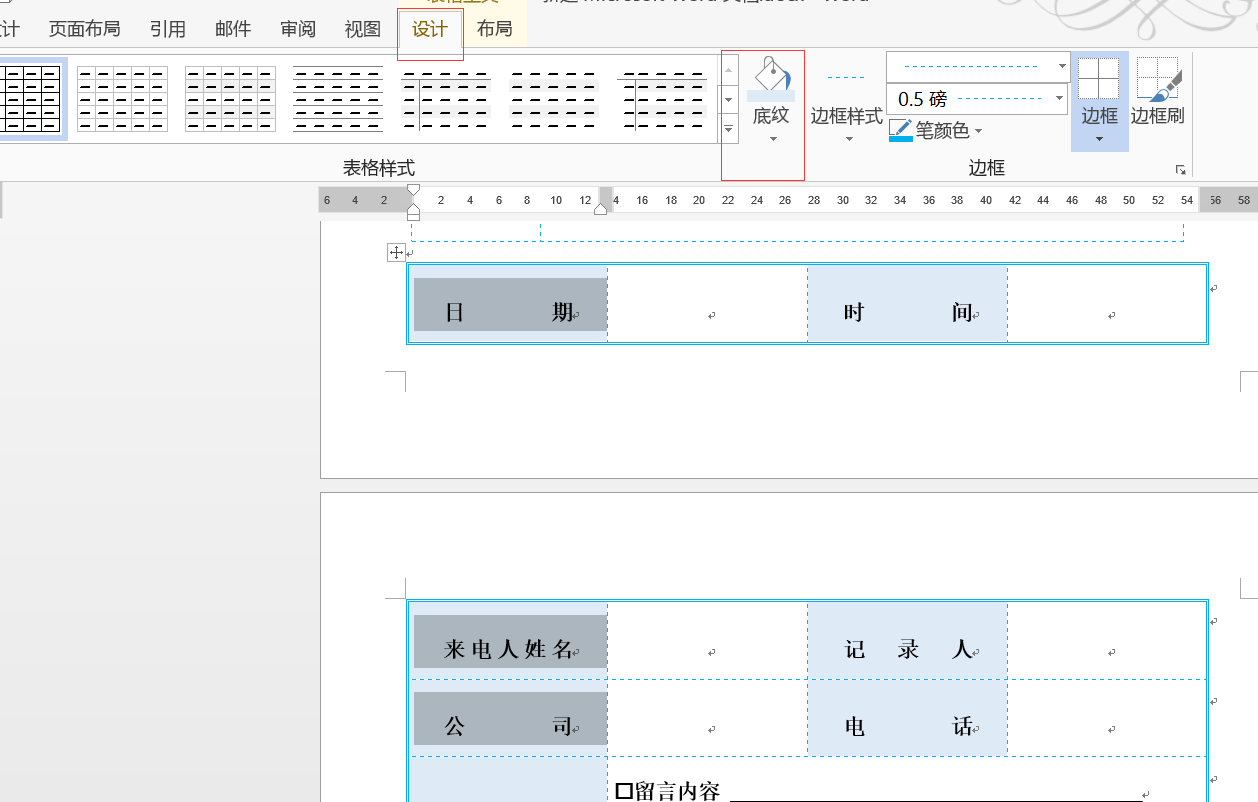制作一个如下表格:
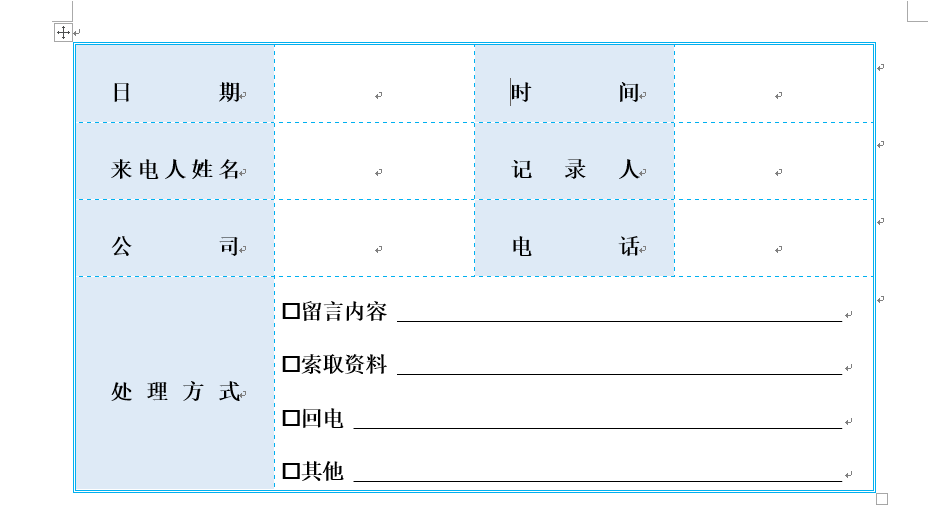
1. 插入一个4x4的表格或者手动绘制一个4x4表格。
1.1插入一个4x4表格或者绘制表格的按钮如下图所示
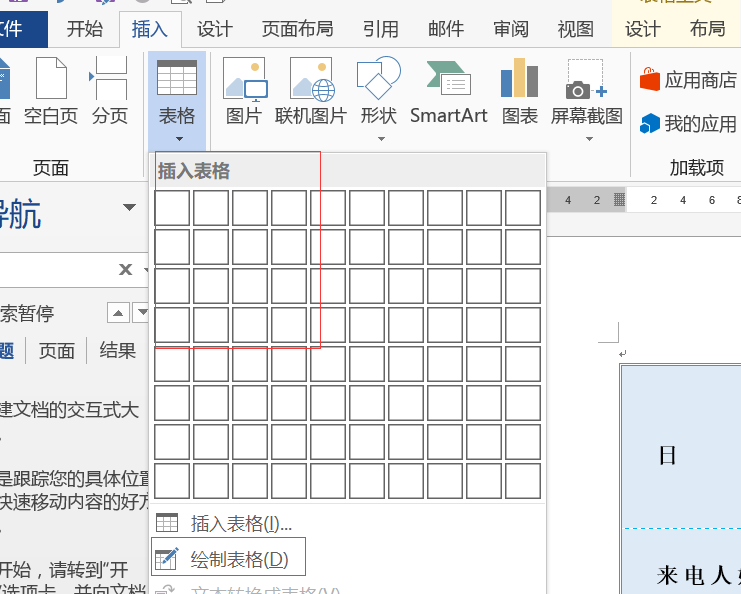
绘制表格,自己手动画比较复杂的表格
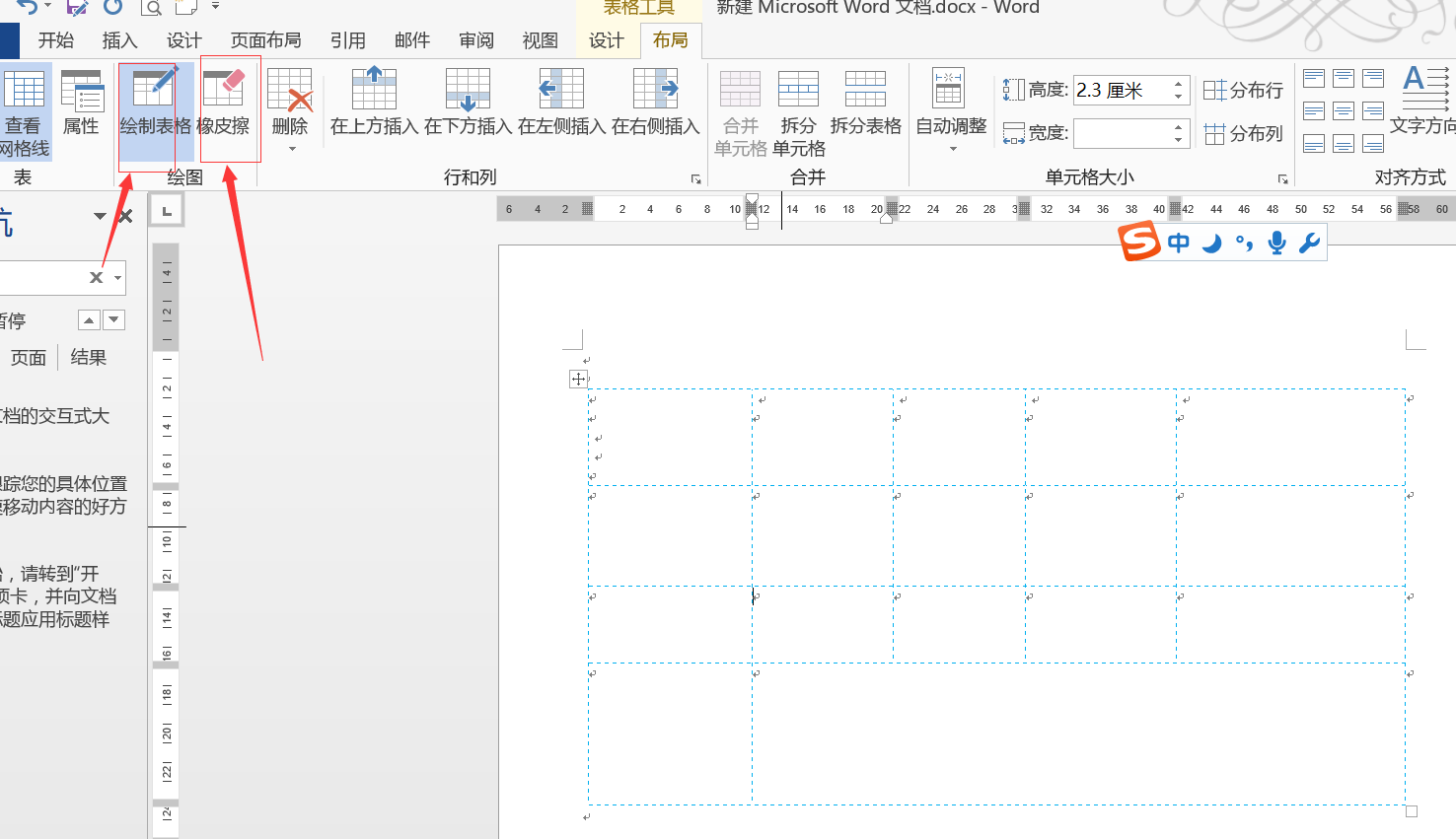
1.2对插入的表格: 点击表格的右下角 可以整体拖动表格的宽度和高度。
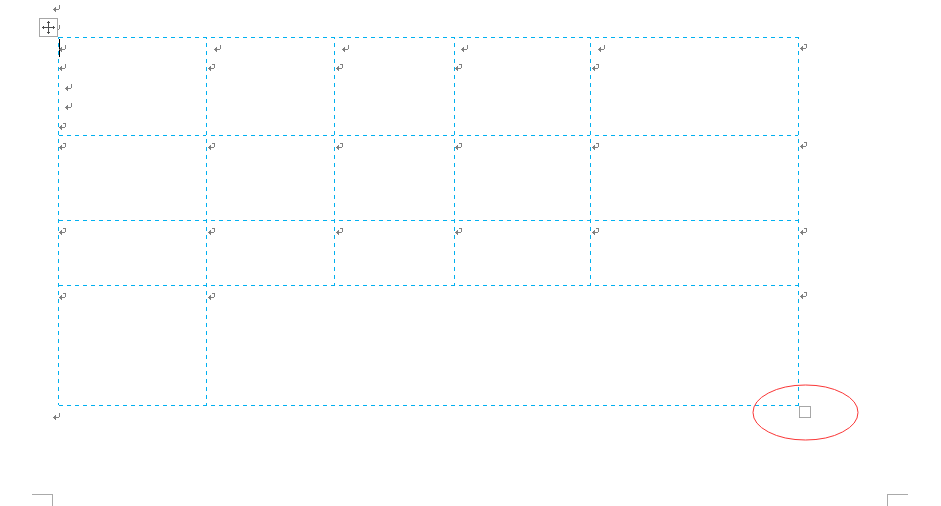
1.3每个单元格写入相关的文字内容:写完之后,留言内容表格选中后合并单元格。
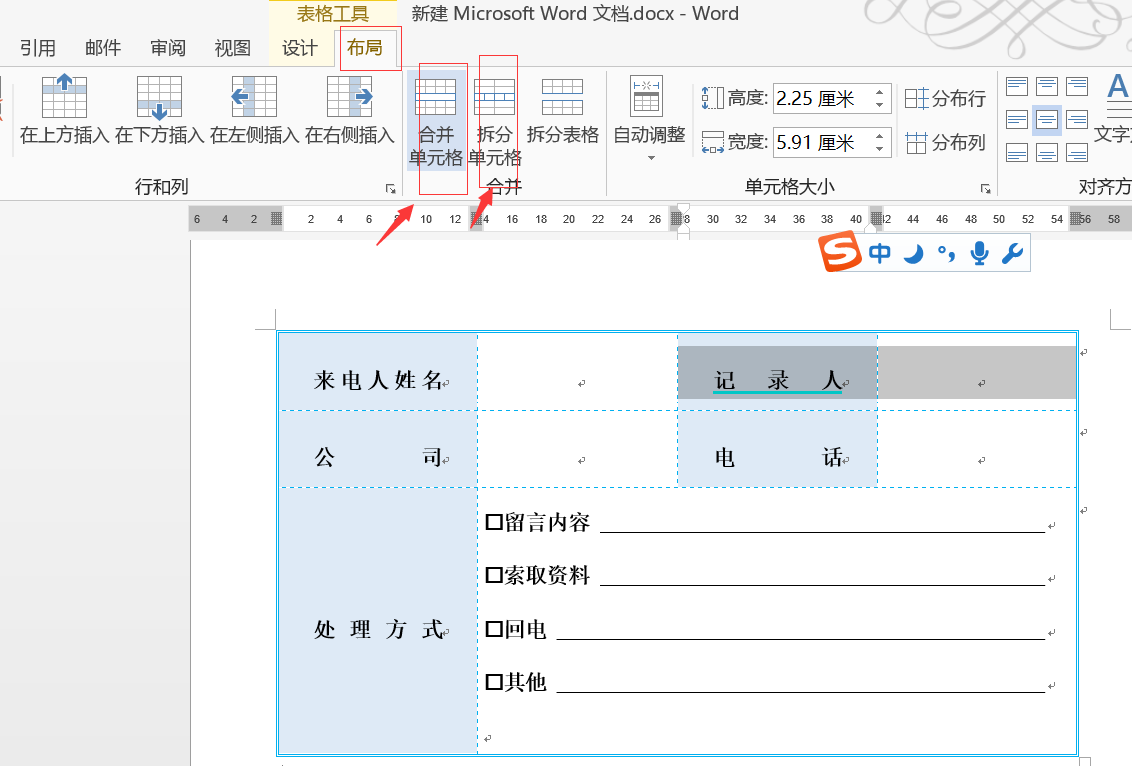
合并完成之后 选中表格 点击【布局】全部居中使表格的文字【水平居中】。
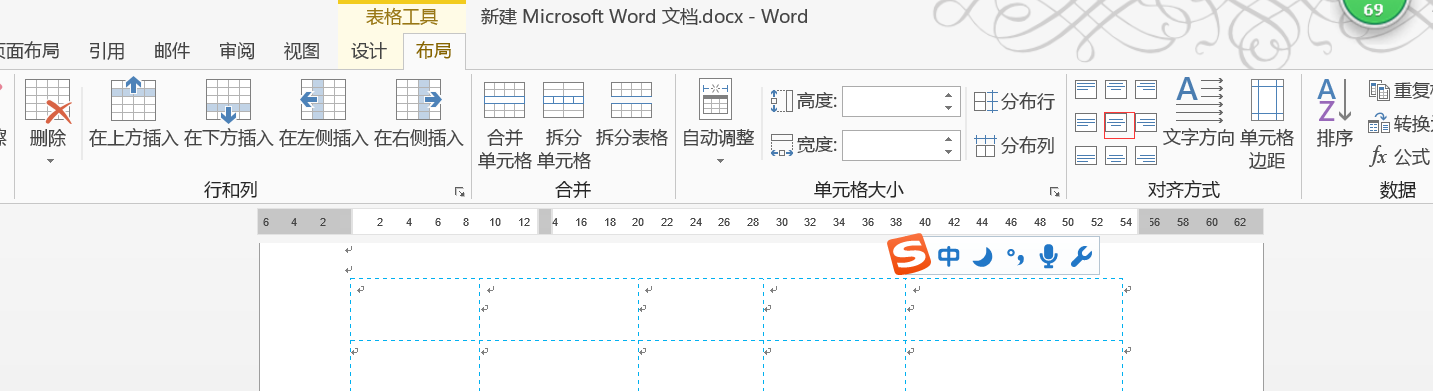
在【留言内容】处 插入特殊字符:
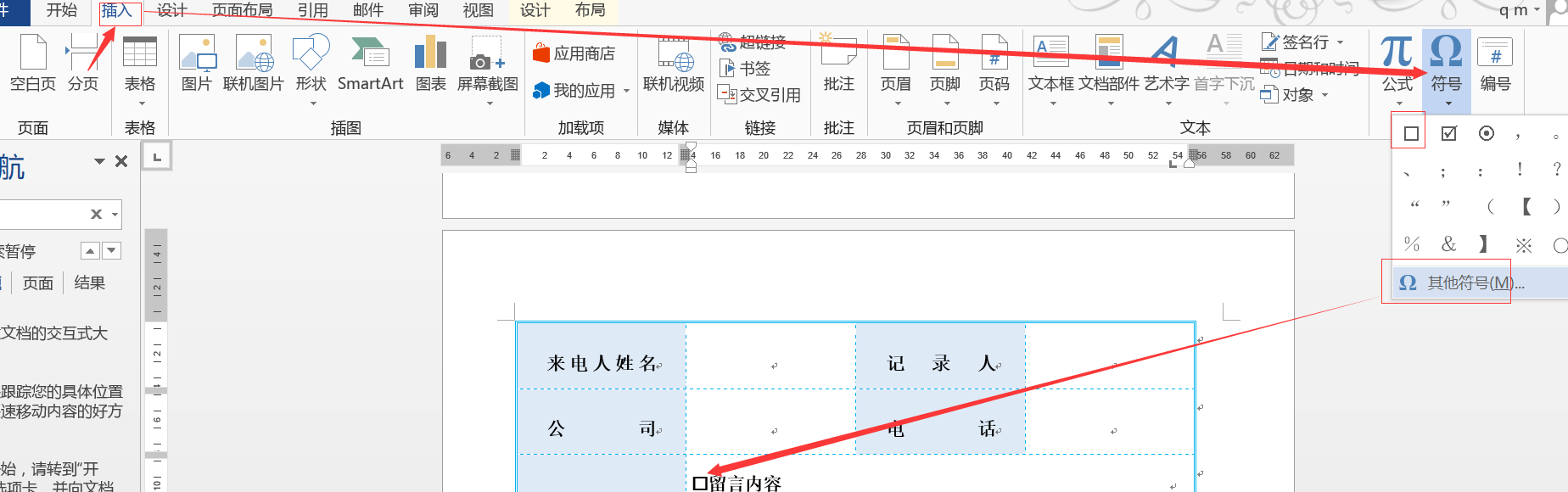
普通文本按下Tab 再点击上方的标尺 会插入一个 L形状的左对齐制表符 。但是在表格中按下Tab键盘会直接新插入一个表格行,
所以在单元格内的每行文字后面 按下Ctrl+Tab , 然后选中所有的行点击上方的标尺 再双击“L”形状的标尺插入一个下划线。
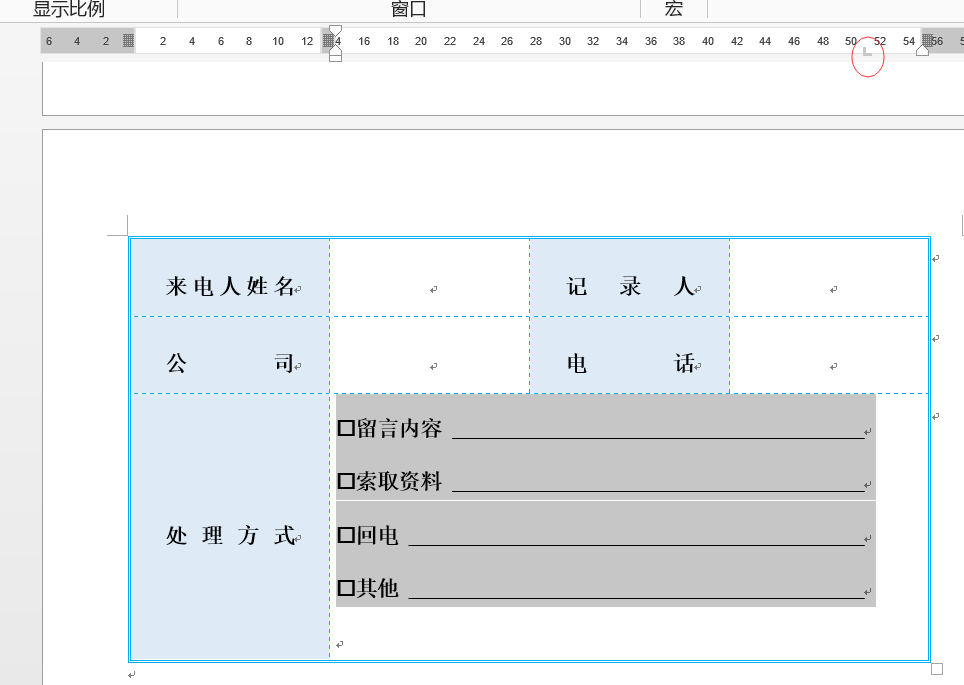
双击上图红圈内的“L”形,下划线可以通过拖拽标尺上的“L”形进行长短的变化
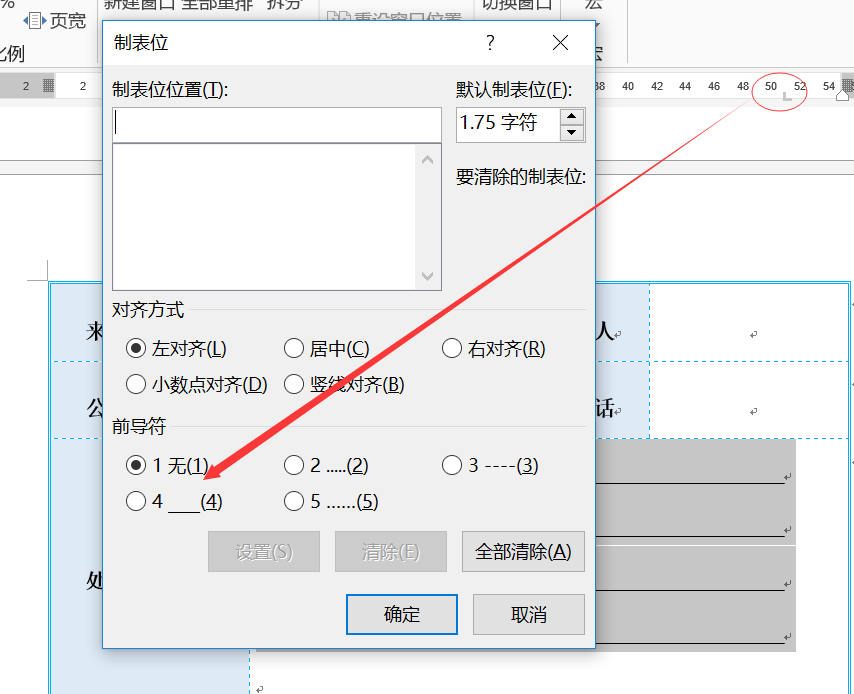
选中一个单元格内的标题:点击【开始】--分散对齐 调整宽度,然后双击格式化 ,用格式化刷不同的单元格进行复制格式。
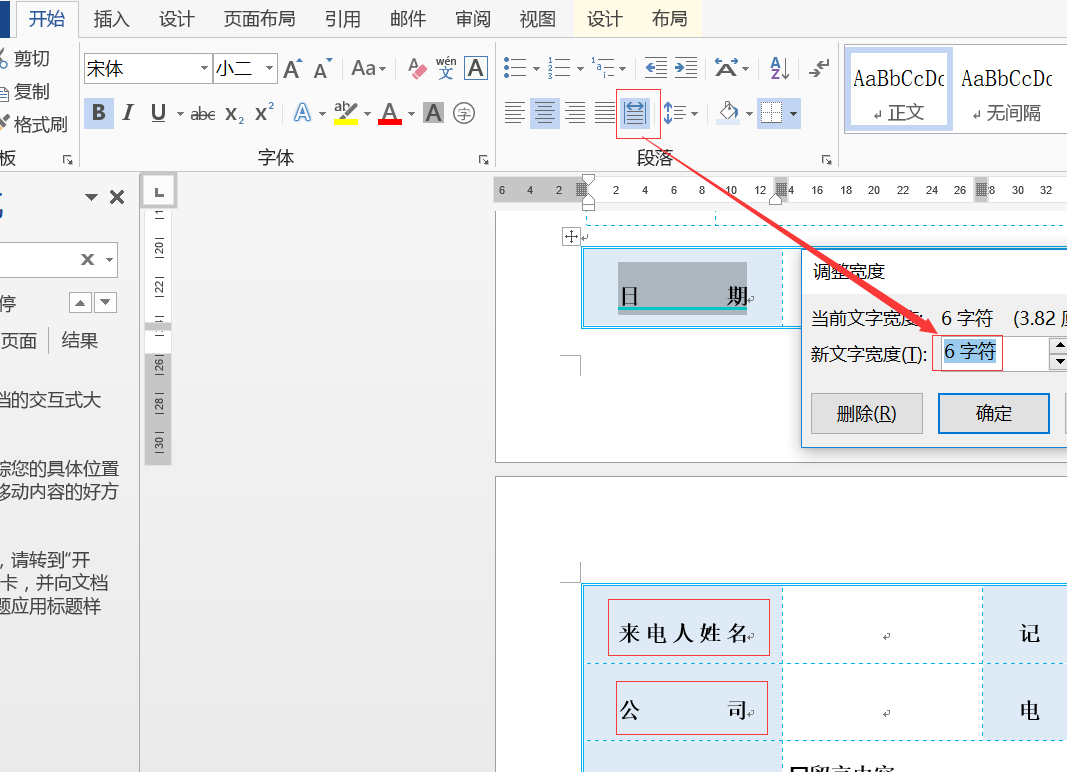
给单元格加底色, 选中要加底色的多个单元格 点击【设计】--【底纹】,
再设置边框线的 样式和颜色进行【边框】的设置,【边框刷】可以逐个设置表格的边线。